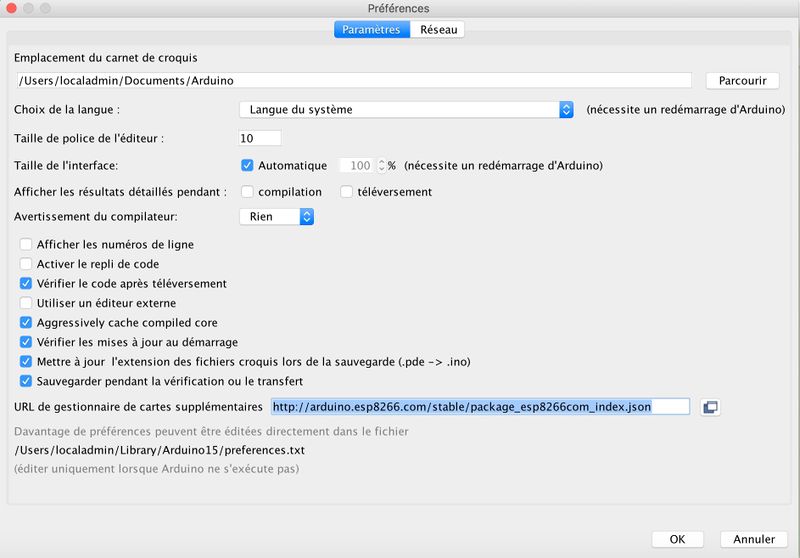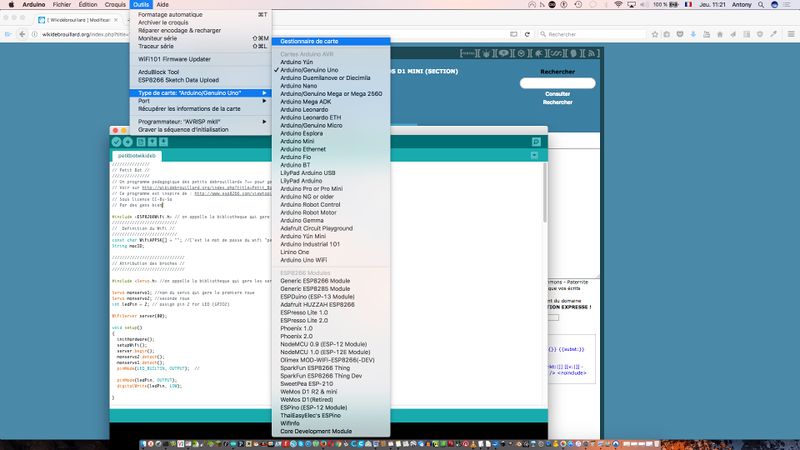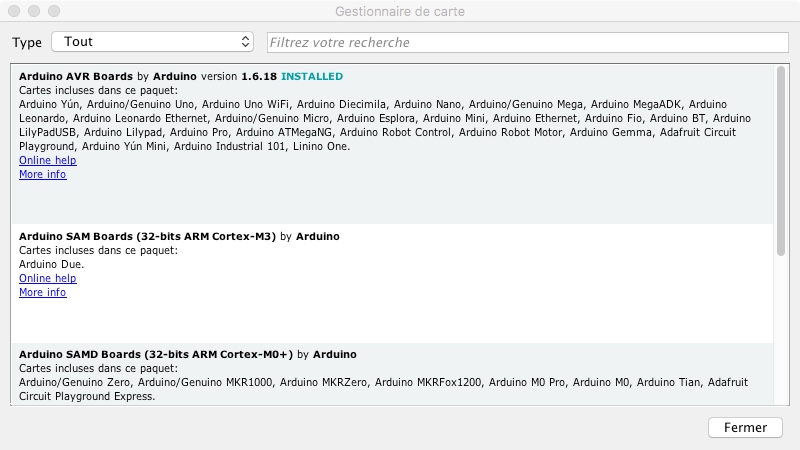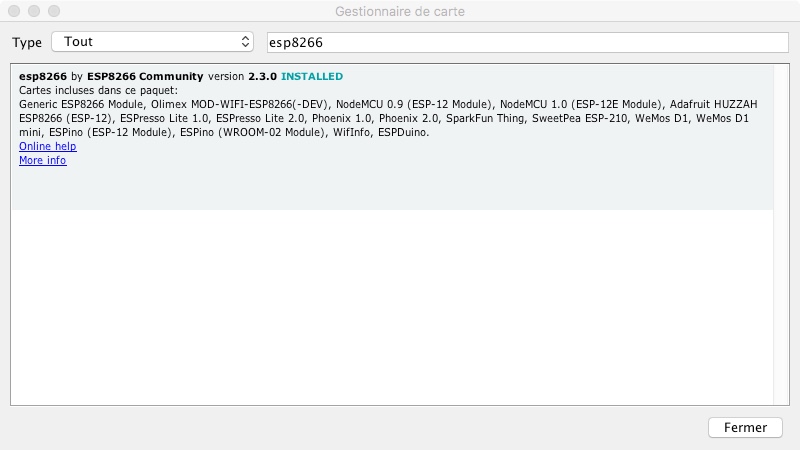| Ligne 1 : | Ligne 1 : | ||
{{Tuto Details | {{Tuto Details | ||
| + | |Main_Picture=Utiliser_le_D1_mini_avec_Arduino_wemosD1mini.jpg | ||
|Licences=Attribution (CC-BY) | |Licences=Attribution (CC-BY) | ||
|Description=Pour utiliser le D1 mini (wemos ou autres) avec Arduino, il y a une légère configuration à réaliser | |Description=Pour utiliser le D1 mini (wemos ou autres) avec Arduino, il y a une légère configuration à réaliser | ||
| Ligne 45 : | Ligne 46 : | ||
|Step_Content=Pour Windows et Mac, il est nécéssaire d'installer des pilotes. /!\ la connexion d'un Wemos D1 mini sur mac cause un "Kernel Panic" et fait planter le mac. Il faut installer des pilotes dédiés qu'on trouve ici : | |Step_Content=Pour Windows et Mac, il est nécéssaire d'installer des pilotes. /!\ la connexion d'un Wemos D1 mini sur mac cause un "Kernel Panic" et fait planter le mac. Il faut installer des pilotes dédiés qu'on trouve ici : | ||
* [https://wiki.wemos.cc/downloads Téléchargez les pilotes CH340 USB to UART]. | * [https://wiki.wemos.cc/downloads Téléchargez les pilotes CH340 USB to UART]. | ||
| − | * [http://kig.re/2014/12/31/how-to-use-arduino-nano-mini-pro-with-CH340G-on-mac-osx-yosemite.html Voir l'article en anglais qui détaille le problème et la solution]. | + | * [http://kig.re/2014/12/31/how-to-use-arduino-nano-mini-pro-with-CH340G-on-mac-osx-yosemite.html Voir l'article en anglais qui détaille le problème et la solution]. |
}} | }} | ||
{{Notes}} | {{Notes}} | ||
Version du 30 novembre 2018 à 05:19
Introduction
Le D1 mini est une sorte de petit Arduino doté de wifi (Puce ESP8266) mais pour l'utiliser il faut ajouter quelques éléments au logiciel Arduino :
- Un gestionnaire de cartes pour qu'il reconnaisse le D1 mini.
- Un pilote pour que l'ordinateur se connecte à la carte
- Matériel et outils
Étape 1 - Ajouter l'URL de gestionnaire de cartes supplémentaires
Allumez le logiciel Arduino.
Allez dans le menu Arduino -> Préférence, une fenêtre s'ouvre.
Dans le champ "URL de gestionnaire de cartes supplémentaires"copiez-collez l'URL suivante : http://arduino.esp8266.com/stable/package_esp8266com_index.json
Étape 2 - Ajoutez la carte
Allez dans outil -> type de carte -> gestionnaire de carte.
La fenêtre de gestion des cartes s'ouvre. Dans la recherche tapez "ESP8266".
Cliquer sur "ESP8266 by ESP8266 community", puis cliquez sur "installer".
Étape 3 - Installer les pilotes
Pour Windows et Mac, il est nécéssaire d'installer des pilotes. /!\ la connexion d'un Wemos D1 mini sur mac cause un "Kernel Panic" et fait planter le mac. Il faut installer des pilotes dédiés qu'on trouve ici :
Dernière modification 12/10/2023 par user:Antonydbzh.
Published